คู่มือสำหรับ Google Search Console – ดัชนีของ Google รวบรวมข้อมูล และอื่นๆ
เผยแพร่แล้ว: 2022-08-15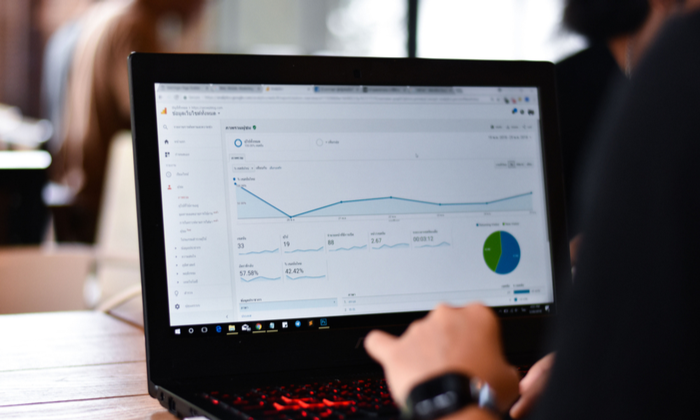
ต้องการทราบว่าความพยายาม SEO ของคุณให้ผลตอบแทนอย่างไร?
Google มีเครื่องมือฟรีที่เรียกว่า Google Search Console ซึ่งให้ข้อมูลรายละเอียดมากมายเกี่ยวกับประสิทธิภาพของเว็บไซต์ ปัญหาด้านความปลอดภัย ข้อผิดพลาด และอื่นๆ
มันทำงานอย่างไร? นั่นคือสิ่งที่เราจะกล่าวถึงในวันนี้
Google Search Console คืออะไร
Google Search Console เป็นชุดเครื่องมือจาก Google ที่ช่วยคุณติดตามประสิทธิภาพของไซต์ ค้นหาปัญหา และช่วยให้ไซต์ของคุณมีอันดับสูงขึ้นใน Google เป็นเครื่องมือที่ทรงพลังแต่ซับซ้อน
ย้อนกลับไปในปี 2010 เราได้เขียนคู่มือสำหรับผู้เริ่มต้นใช้งาน Google Webmaster Tools อย่างละเอียด ตั้งแต่นั้นมา ก็มีการเปลี่ยนแปลงที่สำคัญใน Google Webmaster Tools รวมถึงการรีแบรนด์เป็น Google Search Console
เราได้อัปเดตคู่มือนี้เพื่อรวมวิธีใช้ Google Search Console ข้อมูลใดที่คุณจะพบเกี่ยวกับเว็บไซต์ของคุณ ข้อมูลสำคัญที่คุณอาจลืมไป และวิธีตรวจสอบปัญหาที่อาจส่งผลต่อการจัดอันดับเครื่องมือค้นหาของคุณอย่างต่อเนื่อง
วิธีตั้งค่า Google Search Console
หากคุณยังไม่ได้ทำ สิ่งแรกที่คุณต้องทำคือตั้งค่าเว็บไซต์ของคุณด้วย Google Search Console
ในการดำเนินการนี้ ให้ไปที่เว็บไซต์ Search Console ลงชื่อเข้าใช้ด้วยบัญชี Google ของคุณ บัญชีที่คุณใช้อยู่แล้วสำหรับ Google Analytics
คลิกปุ่ม เริ่มเลย ที่ด้านซ้ายล่างของหน้าจอ แล้วคุณจะเห็นกล่องโต้ตอบนี้:
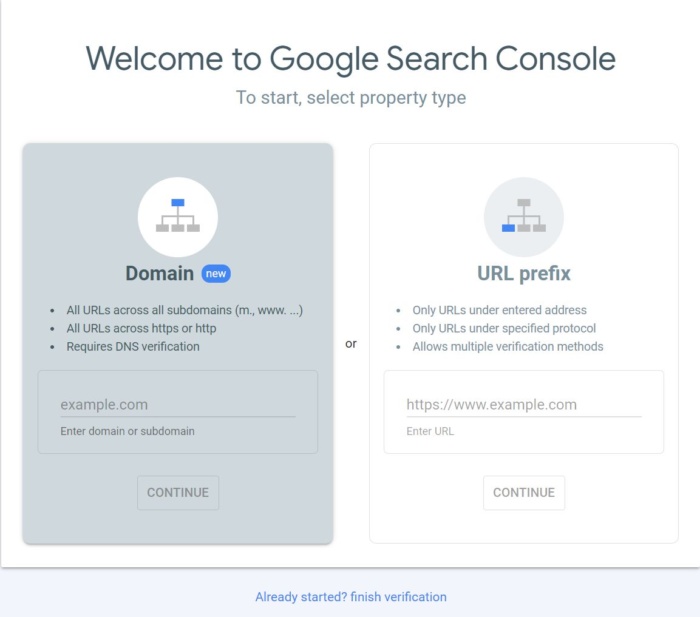
เลือกคำนำหน้า URL เนื่องจากมีตัวเลือกเพิ่มเติมสำหรับการยืนยัน
ถัดไป คุณจะต้องยืนยันไซต์นี้เป็นของคุณ
ก่อนหน้านี้เกี่ยวข้องกับการฝังโค้ดลงในส่วนหัวของเว็บไซต์ของคุณหรืออัปโหลดไฟล์ HTML ไปยังเว็บเซิร์ฟเวอร์ของคุณ
ตอนนี้ หากคุณมี Google Analytics อยู่แล้ว โปรแกรมจะตรวจสอบไซต์ของคุณโดยอัตโนมัติ และคุณจะเห็นสิ่งนี้:
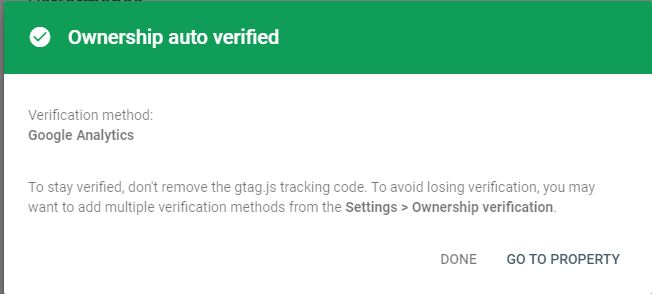
หากวิธีนี้ใช้ไม่ได้ผล ให้ใช้ตัวเลือกอื่นๆ เหล่านี้เพื่อยืนยัน
หนึ่งในตัวเลือกการยืนยันใหม่ล่าสุด การยืนยัน DNS CNAME เป็นสิ่งที่อยู่ใน Google Webmaster Tools แบบเก่า แต่ถูกนำกลับมาสำหรับ Google Search Console
เมื่อไซต์ของคุณได้รับการยืนยันแล้ว คุณจะต้องส่งแผนผังไซต์หากมี
นี่เป็นไฟล์ XML ง่ายๆ ที่จะบอก Google Search Console ว่าคุณมีหน้าใดบ้างในเว็บไซต์ของคุณ
หากคุณมีอยู่แล้ว คุณสามารถค้นหาได้โดยพิมพ์ http://yourdomain.com/sitemap.xml เพื่อดูในเบราว์เซอร์ของคุณ
หากต้องการสร้างแผนผังเว็บไซต์หากยังไม่มี คุณสามารถใช้เครื่องมือออนไลน์ เช่น XML Sitemap
หากคุณกำลังใช้งานเว็บไซต์บนโดเมนของคุณเองโดยใช้ WordPress คุณสามารถติดตั้งปลั๊กอิน Google XML Sitemaps
เมื่อคุณเปิดใช้งานปลั๊กอินแล้ว ให้ดูที่การตั้งค่าของคุณในแดชบอร์ด WordPress และคลิกที่ XML-Sitemap
ปลั๊กอินควรสร้างแผนผังไซต์ของคุณแล้ว ดังนั้นคุณไม่ต้องทำอะไรอีก
คุณจะพบ URL ของคุณที่ด้านบนสุดของหน้า:
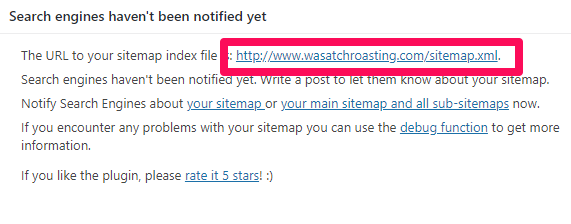
คัดลอกที่อยู่ลิงก์แล้วกลับไปที่ Google Search Console จากนั้นวางใต้ "เพิ่มแผนผังเว็บไซต์ใหม่" ใน GSC
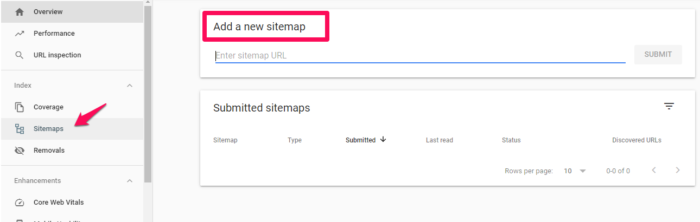
Search Console อาจใช้เวลาสองสามวันในการเริ่มดึงข้อมูลเกี่ยวกับเว็บไซต์ของคุณ
โปรดอดใจรอสักครู่ แล้วอ่านต่อไปเพื่อค้นหาว่าคุณสามารถเรียนรู้อะไรได้อีกจาก Google Search Console!
คุณสามารถดึงข้อมูลอะไรจาก Google Search Console ได้บ้าง
เมื่อคุณเพิ่มและยืนยันเว็บไซต์ของคุณแล้ว คุณจะสามารถดูข้อมูลมากมายเกี่ยวกับประสิทธิภาพของไซต์ของคุณใน GSC
จำไว้ว่านี่เป็นเครื่องมือที่ทรงพลัง นี่เป็นเพียงไฮไลท์ของข้อมูลประเภทใหม่และข้อมูลสำคัญที่คุณควรอย่าลืมตรวจสอบเป็นครั้งคราว
ภาพรวมของ Google Search Console
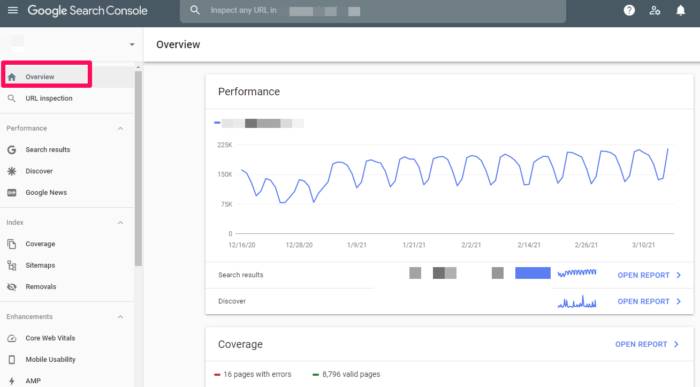
เมื่อคุณเยี่ยมชมเว็บไซต์ของคุณใน GSC คุณจะเห็นภาพรวมของคุณเป็นอันดับแรก
นี่คือภาพรวมของข้อมูลสำคัญภายใน Google Search Console คุณสามารถเยี่ยมชมพื้นที่เฉพาะ เช่น ข้อผิดพลาดในการรวบรวมข้อมูล การวิเคราะห์การค้นหา และแผนผังเว็บไซต์จากหน้าจอนี้โดยคลิกที่ลิงก์ที่เกี่ยวข้อง
คุณยังสามารถนำทางไปยังพื้นที่เหล่านี้ได้โดยใช้เมนูในแถบด้านข้างทางซ้าย
ผลการค้นหา
ในแถบด้านข้างทางซ้าย คุณจะเห็นผลการค้นหา
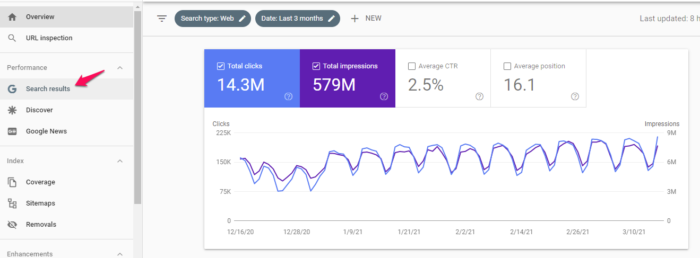
ส่วนนี้ให้ภาพรวมว่าไซต์ของคุณปรากฏในหน้าผลลัพธ์ของเครื่องมือค้นหาอย่างไร รวมถึงการคลิกทั้งหมด การแสดงผล อันดับ อัตราการคลิกผ่าน และข้อความค้นหาที่ไซต์ของคุณแสดง
ตัวกรองที่ด้านบนช่วยให้คุณจัดเรียงข้อมูลตามสถานที่ วันที่ ประเภทการค้นหา และอื่นๆ อีกมากมาย ข้อมูลนี้มีความสำคัญต่อการทำความเข้าใจผลกระทบของความพยายาม SEO ของคุณ
รายงานความครอบคลุมของดัชนี
รายงานนี้ให้ข้อมูลเกี่ยวกับ URL ที่ Google พยายามจัดทำดัชนีในพร็อพเพอร์ตี้ที่คุณเลือกและปัญหาใดๆ ที่ Google มี
ขณะที่ Googlebot รวบรวมข้อมูลอินเทอร์เน็ต Googlebot จะประมวลผลหน้าเว็บแต่ละหน้าเพื่อรวบรวมดัชนีของทุกคำที่เห็นในทุกหน้า
นอกจากนี้ยังดูที่แท็กเนื้อหาและแอตทริบิวต์ เช่น ชื่อหรือข้อความแสดงแทนของคุณ
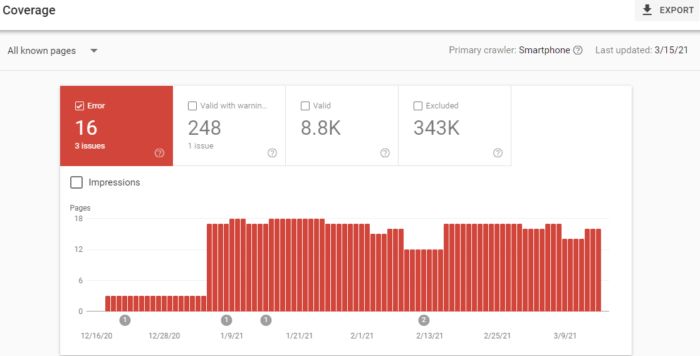
กราฟนี้แสดงรายละเอียดของ URL บนไซต์ของคุณที่ได้รับการจัดทำดัชนีโดย Google และสามารถปรากฏในผลการค้นหาได้
เมื่อคุณเพิ่มและลบหน้า กราฟนี้จะเปลี่ยนแปลงไปพร้อมกับคุณ
อย่ากังวลมากเกินไปหากคุณมีจำนวนหน้าที่จัดทำดัชนีน้อยกว่าที่คุณคิด Googlebot จะกรอง URL ที่เห็นว่าซ้ำกัน ไม่ใช่ Canonical หรือ URL ที่ไม่มีเมตาแท็กดัชนี
นอกจากนี้ คุณจะสังเกตเห็น URL จำนวนหนึ่งที่ไฟล์ robots.txt ของคุณไม่อนุญาตให้รวบรวมข้อมูล
และคุณยังสามารถตรวจสอบจำนวน URL ที่คุณนำออกได้ด้วยเครื่องมือกำจัด ซึ่งมักจะเป็นค่าต่ำเสมอ
แผนผังเว็บไซต์
ฉันได้กล่าวถึงแผนผังไซต์ไว้ก่อนหน้านี้ ดังนั้นฉันจะกล่าวถึงเรื่องนี้อีกครั้งโดยสังเขป
ใน GSC ใต้แผนผังไซต์ คุณจะเห็นข้อมูลเกี่ยวกับแผนผังไซต์ของคุณ รวมทั้งดูว่าคุณมีแผนผังไซต์หรือไม่และอัปเดตครั้งล่าสุดเมื่อใด
หากคุณสังเกตเห็นว่าวันที่ดาวน์โหลดแผนผังเว็บไซต์ล่าสุดไม่ใช่วันที่ล่าสุด คุณอาจต้องการส่งแผนผังเว็บไซต์เพื่อรีเฟรชจำนวน URL ที่ส่ง
มิเช่นนั้น วิธีนี้จะช่วยให้คุณติดตามว่า Google กำลังอ่านแผนผังไซต์ของคุณอย่างไร และหน้าเว็บทั้งหมดของคุณได้รับการดูตามที่คุณต้องการหรือไม่
การนำออก
หากคุณต้องการบล็อกเพจชั่วคราวจากผลการค้นหาของ Google ด้วยเหตุผลบางประการ ให้ไปที่การนำออก
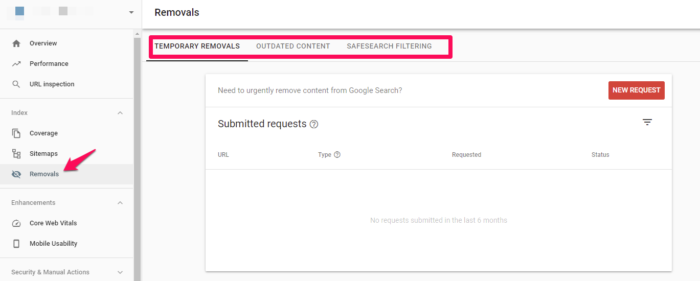
คุณสามารถซ่อนหน้าได้ประมาณ 90 วันก่อนที่จะหมดเวลา
หากคุณต้องการลบหน้าจากการรวบรวมข้อมูลของ Google อย่างถาวร คุณจะต้องดำเนินการบนเว็บไซต์จริงของคุณ
Core Web Vitals
Core Web Vitals คือชุดเมตริกที่ส่งผลต่ออันดับการค้นหาของคุณ ซึ่งรวมถึงความเร็ว การใช้งาน และความเสถียรของภาพ สิ่งเหล่านี้เป็นสัญญาณการจัดอันดับ ดังนั้นคุณจะต้องให้ความสนใจกับมัน
Accelerated Mobile Pages (AMP)
Accelerated Mobile Pages เป็นความคิดริเริ่มแบบโอเพนซอร์สที่ออกแบบมาเพื่อให้บริการเว็บไซต์บนมือถือที่โหลดเร็วซึ่งทำงานด้วยความเร็วการเชื่อมต่อที่ช้า
คุณสามารถไปที่นี่เพื่อเริ่มต้นสร้างหน้าแรกของคุณ หากคุณยังไม่มี
คุณจะได้รับโค้ดสำเร็จรูปที่คุณปรับแต่งให้เข้ากับไซต์ของคุณได้
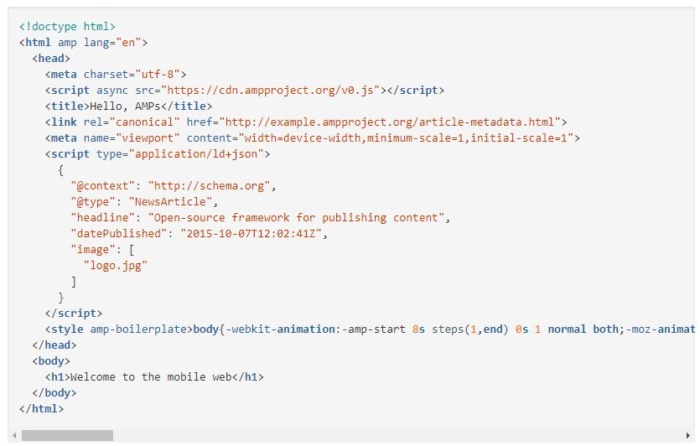
หากต้องการดูหน้าใน GSC ให้ไปที่ Enhancements > AMP

ลิงค์ไปยังเว็บไซต์ของคุณ
อยากรู้เกี่ยวกับลิงก์ย้อนกลับของคุณ?
GSC จะแสดงโดเมนที่เชื่อมโยงถึงคุณมากที่สุด รวมถึงหน้าเว็บในเว็บไซต์ของคุณที่มีลิงก์มากที่สุด เลื่อนลงมาในแถบด้านซ้ายจนกว่าคุณจะเห็นลิงก์ คลิกแล้วคุณจะเห็นรายงานฉบับสมบูรณ์ของลิงก์ไปยังไซต์ของคุณ:
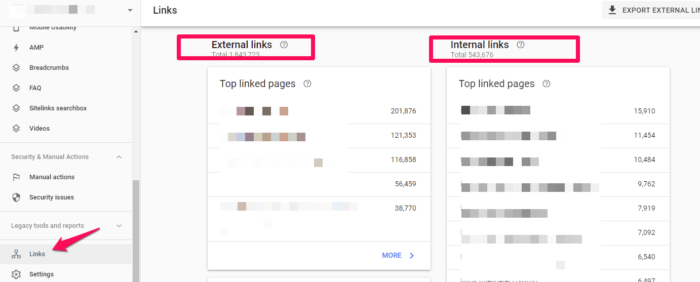
นี่อาจเป็นรายการลิงก์ย้อนกลับที่ครอบคลุมที่สุดของคุณ (และลิงก์ภายใน!) ที่คุณจะพบได้ฟรีอย่างน้อย
เป็นเครื่องมือที่มีประสิทธิภาพในการทราบว่าเนื้อหาของคุณถูกใช้ประโยชน์จากที่ใดในเว็บ และสิ่งใดที่ได้ผลดีที่สุดในสายตาของ Google
การดำเนินการโดยเจ้าหน้าที่
แท็บการดำเนินการโดยเจ้าหน้าที่เป็นที่ที่คุณสามารถตรวจสอบได้ว่าหน้าใดของคุณไม่สอดคล้องกับหลักเกณฑ์ด้านคุณภาพสำหรับผู้ดูแลเว็บของ Google
นี่เป็นวิธีหนึ่งที่ Google ได้ดำเนินการกับเว็บสแปม
การใช้งานบนมือถือ
บนแท็บ Mobile Usability คุณสามารถตรวจสอบให้แน่ใจว่าหน้าเว็บไซต์ของคุณทั้งหมดสอดคล้องกับสิ่งที่ Google พิจารณาว่าเป็นแนวทางปฏิบัติที่ดีที่สุด
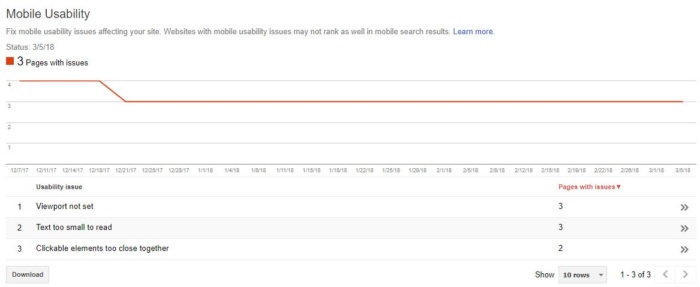
อย่างที่คุณเห็น คุณอาจมีปัญหาเกี่ยวกับขนาดข้อความ การตั้งค่าวิวพอร์ต หรือแม้แต่ความใกล้ชิดขององค์ประกอบที่คลิกได้
ปัญหาใดๆ เหล่านี้ รวมถึงข้อผิดพลาดอื่นๆ อาจส่งผลเสียต่อการจัดอันดับไซต์บนมือถือของคุณ และผลักคุณให้ตกต่ำในหน้าผลลัพธ์ การค้นหาและแก้ไขข้อผิดพลาดเหล่านี้จะช่วยให้ประสบการณ์ผู้ใช้และผลลัพธ์ของคุณดีขึ้น
ขณะตรวจสอบข้อมูลนี้ เราขอแนะนำให้คุณตรวจสอบความเร็วมือถือของไซต์ด้วย ฉันใช้ Ubersuggest เพื่อทำเช่นนั้น
สิ่งแรกที่คุณต้องทำคือพิมพ์ URL ของคุณลงในช่องค้นหาแล้วคลิกค้นหา
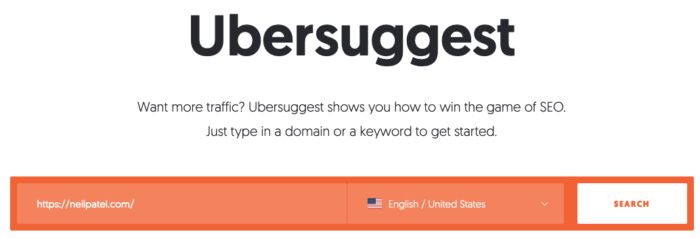
หลังจากคลิกปุ่มค้นหาแล้ว ให้คลิกการตรวจสอบเว็บไซต์ในแถบด้านข้างทางซ้าย จากนั้นเลื่อนลงมาที่หน้าจนกว่าคุณจะตั้งความเร็วเว็บไซต์
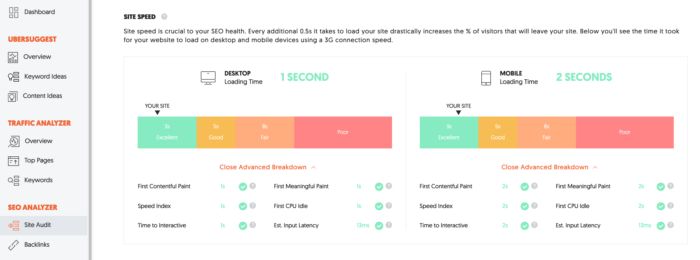
คุณจะเห็นความเร็วไซต์สำหรับทั้งเดสก์ท็อปและอุปกรณ์เคลื่อนที่ เพื่อประโยชน์ของแบบฝึกหัดนี้ เราสนใจเวลาในการโหลดอุปกรณ์เคลื่อนที่มากกว่า ไซต์ของฉันโหลดบนอุปกรณ์มือถือภายในสองวินาที ซึ่งทำคะแนนได้ดีมาก
นอกจากความเร็วของไซต์โดยรวมแล้ว ยังมีรายละเอียดขั้นสูงสำหรับ:
หากคุณพบปัญหาใดๆ ที่นี่ ให้แก้ไขทันที แล้วทดสอบไซต์ของคุณอีกครั้ง อาจเพียงพอที่จะปรับปรุงเวลาในการโหลดของคุณ
สถิติการรวบรวมข้อมูล
สำหรับการวิเคราะห์ในเชิงลึกว่า Googlebot กำลังดูไซต์ของคุณบ่อยเพียงใด คุณสามารถใช้รายงานสถิติการรวบรวมข้อมูลในการตั้งค่า > สถิติการรวบรวมข้อมูล
ที่นี่ คุณจะเห็นความถี่ที่หน้าเว็บของไซต์ของคุณถูกรวบรวมข้อมูล จำนวนกิโลไบต์ที่ดาวน์โหลดต่อวัน และเวลาดาวน์โหลดของไซต์ของคุณ
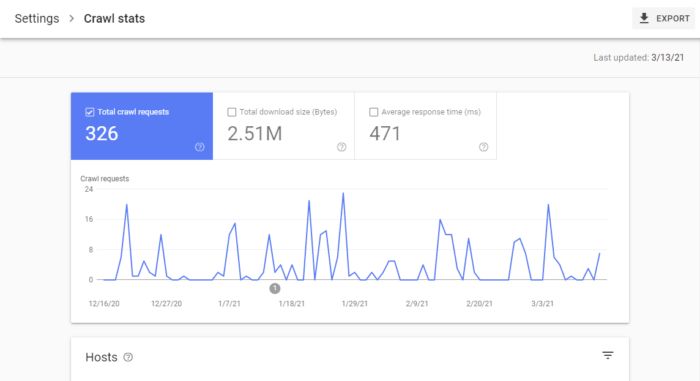
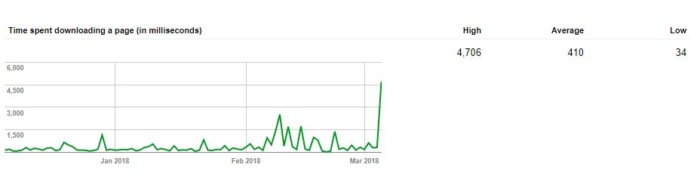
จากข้อมูลของ Google ไม่มีหมายเลขการรวบรวมข้อมูลที่ "ดี" แต่มีคำแนะนำสำหรับการเพิ่มขึ้นของอัตราการรวบรวมข้อมูลของคุณอย่างกะทันหันหรือลดลง
ดึงข้อมูลเหมือนเป็น Google (ปัจจุบันเรียกว่าการตรวจสอบ URL)
เครื่องมือนี้มีประโยชน์เพราะช่วยให้คุณทำการทดสอบจริง ๆ ว่า Google รวบรวมข้อมูลและแสดงผล URL เฉพาะบนไซต์ของคุณอย่างไร
เป็นวิธีที่มีประโยชน์ในการตรวจสอบให้แน่ใจว่า Googlebot สามารถเข้าถึงหน้าเว็บที่อาจถูกปล่อยให้ต้องคาดเดา
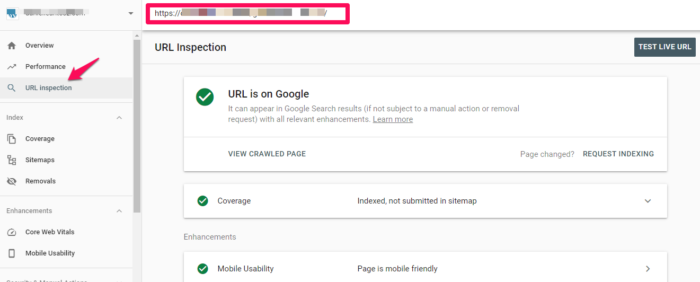
หากคุณทำสำเร็จ หน้าจะแสดงผล และคุณจะสามารถดูได้ว่ามีทรัพยากรใดบ้างที่ถูกบล็อกไม่ให้ Googlebot
หากคุณต้องการเข้าถึงโค้ดของไซต์ ให้คลิกดูหน้าที่ทดสอบเพื่อดู HTML ภาพหน้าจอ และข้อผิดพลาดในการรวบรวมข้อมูล (หมายเหตุ: ข้อผิดพลาดในการรวบรวมข้อมูลเคยเป็นรายงานของตัวเอง ตอนนี้อยู่ในการตรวจสอบ URL ในส่วนความครอบคลุม)
เมื่อคุณไปถึงจุดดีบั๊กของการพัฒนาเว็บ คุณจะไม่สามารถเอาชนะเครื่องมือฟรีนี้ได้
Robots.txt Tester
หากคุณกำลังใช้ไฟล์ robots.txt เพื่อบล็อกโปรแกรมรวบรวมข้อมูลของ Google จากแหล่งข้อมูลเฉพาะ เครื่องมือนี้จะช่วยให้คุณตรวจสอบได้อีกครั้งว่าทุกอย่างทำงานเป็นปกติ
ดังนั้น หากคุณมีรูปภาพที่คุณไม่ต้องการให้ปรากฏใน Google Image Search คุณสามารถทดสอบ robots.txt ได้ที่นี่ เพื่อให้แน่ใจว่ารูปภาพของคุณจะไม่ปรากฏขึ้นในที่ที่คุณไม่ต้องการ
เมื่อคุณทดสอบ คุณจะได้รับข้อความที่ยอมรับหรือถูกบล็อก และคุณสามารถแก้ไขได้ตามนั้น
พารามิเตอร์ URL
Google เองแนะนำให้ใช้เครื่องมือนี้เท่าที่จำเป็น เนื่องจากพารามิเตอร์ URL ที่ไม่ถูกต้องอาจส่งผลเสียต่อการรวบรวมข้อมูลเว็บไซต์ของคุณ
คุณสามารถอ่านเพิ่มเติมเกี่ยวกับวิธีการใช้พารามิเตอร์ URL จาก Google ได้อย่างถูกต้อง
เมื่อคุณใช้งาน เครื่องมือนี้จะช่วยให้คุณติดตามดูประสิทธิภาพของพวกเขา และตรวจสอบให้แน่ใจว่าไม่ได้ชี้ Googlebot ไปในทิศทางที่ผิด
คำถามที่พบบ่อย
Google Search Console คืออะไร
Google Search Console คืออะไร
Google Search Console คือชุดเครื่องมือที่ช่วยให้คุณสามารถตรวจสอบการทำงานของเว็บไซต์ของคุณ ระบุปัญหา และปรับปรุงการจัดอันดับของ Google เป็นเครื่องมือออนไลน์ฟรีที่ Google นำเสนอพร้อมรายละเอียดเกี่ยวกับเว็บไซต์ของคุณและผู้ใช้ที่เข้าชม
วิธีใช้ Google Search Console
เมื่อเรียนรู้วิธีใช้ Google Search Console ให้เพิ่มเว็บไซต์ของคุณใน Google Search Console ก่อน จากนั้นตั้งค่าการดำเนินการที่คุณต้องการดูเพื่อเพิ่มประสิทธิภาพอย่างสม่ำเสมอ ขั้นต่อไป ส่งแผนผังเว็บไซต์ และสุดท้าย เรียนรู้เมตริกสำหรับวัตถุประสงค์ในการปรับแต่งและการรายงานหลังจากนำ Google Search Console ไปใช้งาน
วิธีตั้งค่า Google Search Console
เริ่มต้นด้วยการลงชื่อเข้าใช้บัญชี Google เปิด Google Search Console และเพิ่มเว็บไซต์ของคุณ สุดท้าย เพิ่มโดเมนหรือคำนำหน้า URL เพื่อยืนยันบัญชีของคุณและเริ่มใช้ประโยชน์จากคุณลักษณะต่างๆ
บทสรุป
Google Search Console ให้ข้อมูลเชิงลึกที่มีประสิทธิภาพเกี่ยวกับวิธีการทำงานของไซต์ของคุณ รวมถึงสิ่งที่คุณทำได้เพื่อรักษาความสนใจของ Google เมื่อคุณมีพื้นฐานแล้ว ให้เรียนรู้วิธีใช้ข้อมูล GSC เพื่อเพิ่มการเข้าชมของคุณ 28 เปอร์เซ็นต์ขึ้นไป
คุณใช้ Google Search Console หรือไม่ พื้นที่ใดที่คุณพบว่ามีประโยชน์มากที่สุด กรุณาแบ่งปันความคิดของคุณในความคิดเห็นด้านล่างและมีความสุขในการวิเคราะห์ข้อมูล!

ดูว่าเอเจนซี่ของฉันสามารถกระตุ้นการเข้าชมเว็บไซต์ของคุณจำนวน มหาศาล ได้อย่างไร
- SEO – ปลดล็อกการเข้าชม SEO จำนวนมาก เห็นผลจริง.
- การตลาดเนื้อหา – ทีมงานของเราสร้างเนื้อหาที่ยอดเยี่ยมที่จะแบ่งปัน รับลิงก์ และดึงดูดการเข้าชม
- สื่อแบบชำระเงิน – กลยุทธ์การจ่ายเงินที่มีประสิทธิภาพพร้อม ROI ที่ชัดเจน
โทรจอง
